我们知道每个开发语言都有自己的开发工具和开发环境,想要开发Java项目,首先就要搭建Java项目开发环境。今天华清Java学院小编,就为大家整理分享一份新Java开发环境搭建教程,希望对大家学习Java项目开发有所帮助。
那么如何搭建Java开发环境呢?Java项目开发环境的搭建主要分为:环境的下载、安装、环境变量配置和环境安装检测4个步骤,我们具体来看一下。
Java开发环境搭建的具体步骤:
一、下载JDK安装包
百度搜索你想下载的JDK版本,然后进入oracle官网找到适合你电脑的版本下载即可。
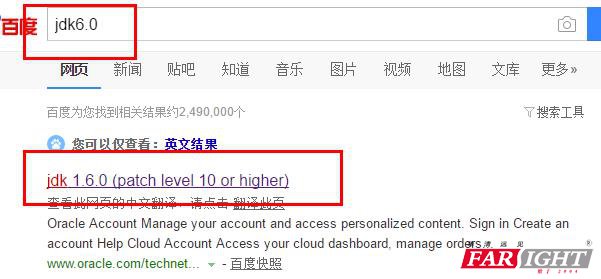
点击进入JDK下载官网
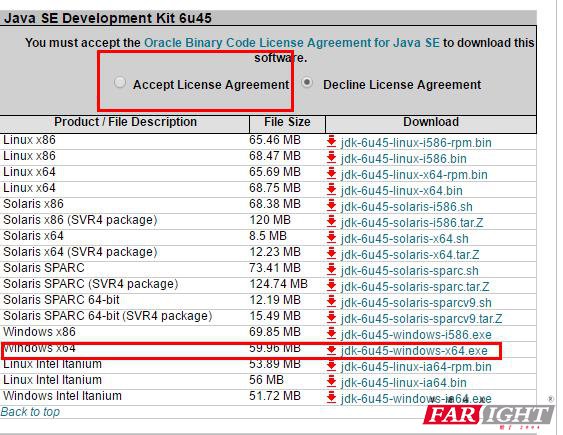
选择对应的JDK版本并下载
注意事项:
1)下载前选择Accept License Agreement
2)选择适合自己电脑的版本下载(比如现在Windows系统电脑多为64位,即下载WindowsX64版本)
二、安装JDK
JDK下载完成后就可以安装了,直接点击安装,按照提示一直下一步即可。安装过程中会涉及到安装位置的选择,这个要记清楚,一会儿配置环境变量的时候会用到。
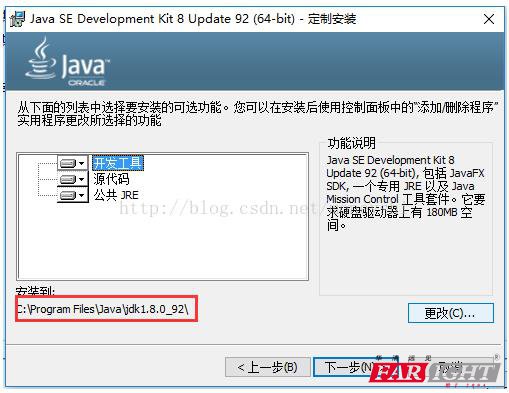
选择JDK安装位置
三、 配置环境变量
配置环境变量主要是为了之后方便通过命令来操作Java开发环境,配置环境环境变量的过程中主要涉及到3个变量的配置,具体如下:
JAVA_HOME------------------配置JDK安装路径
PATH------------------------配置JDK命令文件位置
CLASSPATH-------------------配置类库文件的位置
环境变量的具体配置过程如下:
1)右击我的电脑打开属性后选择高级系统设置
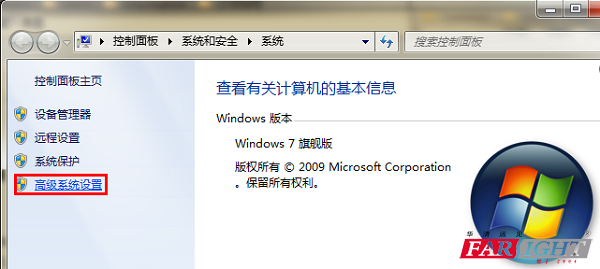
选择高级系统设置
2)选择环境变量
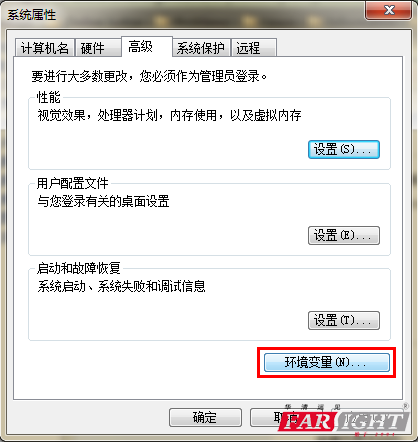
3)在系统变量中配置JAVA_HOME,因为系统变量中无该变量,故选择新建按钮。在变量名中填写JAVA_HOME,在变量值中填写jdk安装的位置,(比如我的jdk安装在D:\ProgramFiles\Java\jdk1.8.0_131,见填写这个)
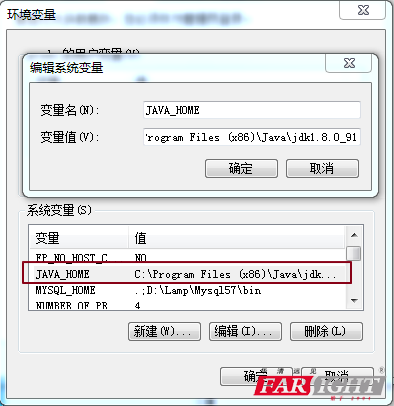
4)在系统变量中配置PATH,而系统变量中有PATH变量,故只需选中可。PATH变量编辑,然后选着新建,增加bin目录的位置(比如D:\Program Files\Java\jdk1.8.0_131\bin)。
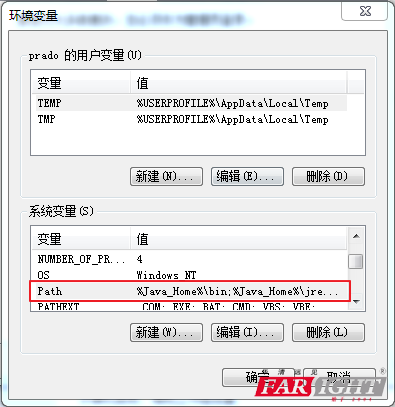
5)在系统变量中配置CLASSPATH,因为系统变量中无该变量,故选择新建按钮。在变量名中填写CLASSPATH,在变量值中填写jdk安装的位置上的lib目录位置(比如D:\ProgramFiles\Java\jdk1.8.0_131\lib)

四、 验证环境变量是否配置成功
通过以上三步,Java开发环境基本上就搭建完成了,后我们还需要通过命令,验证一下环境有没有正确安装,具体步骤如下:
1)win+R在跳出的在DOS命令窗口上输入cmd运行
2)输入java回车键,如果出现用法提示,则继续输入javac,若出现用法提示,即环境配置成功。(如果环境搭建在D盘,则先输入d:回车进入d盘,再输入java进行检验)

好了,Java开发环境如何搭建呢?以上为大家分享了一份windows系统下的新Java开发环境搭建教程,Linux系统下的搭建过程略有不同,但整个流程是一样的。
热点新闻












